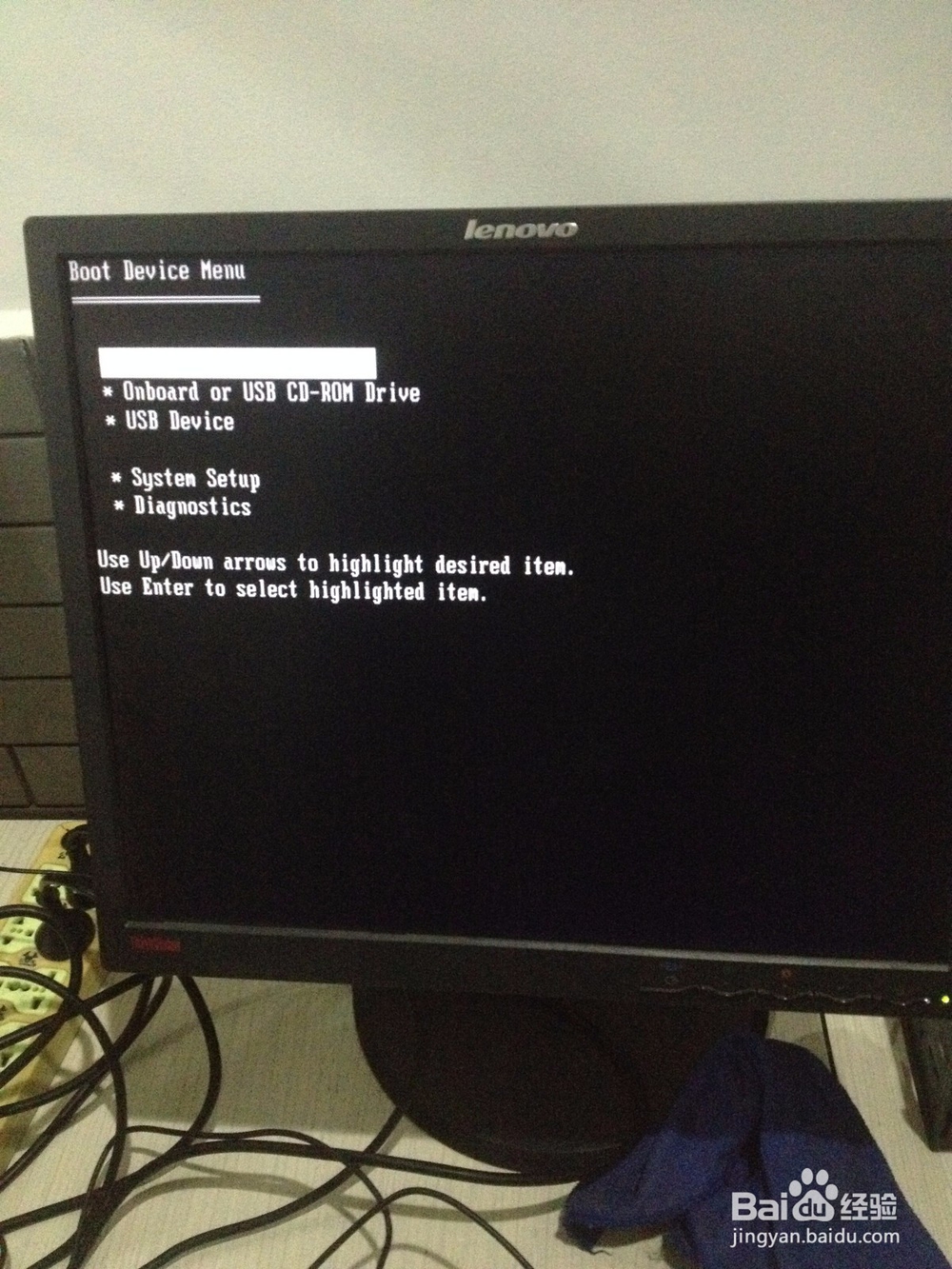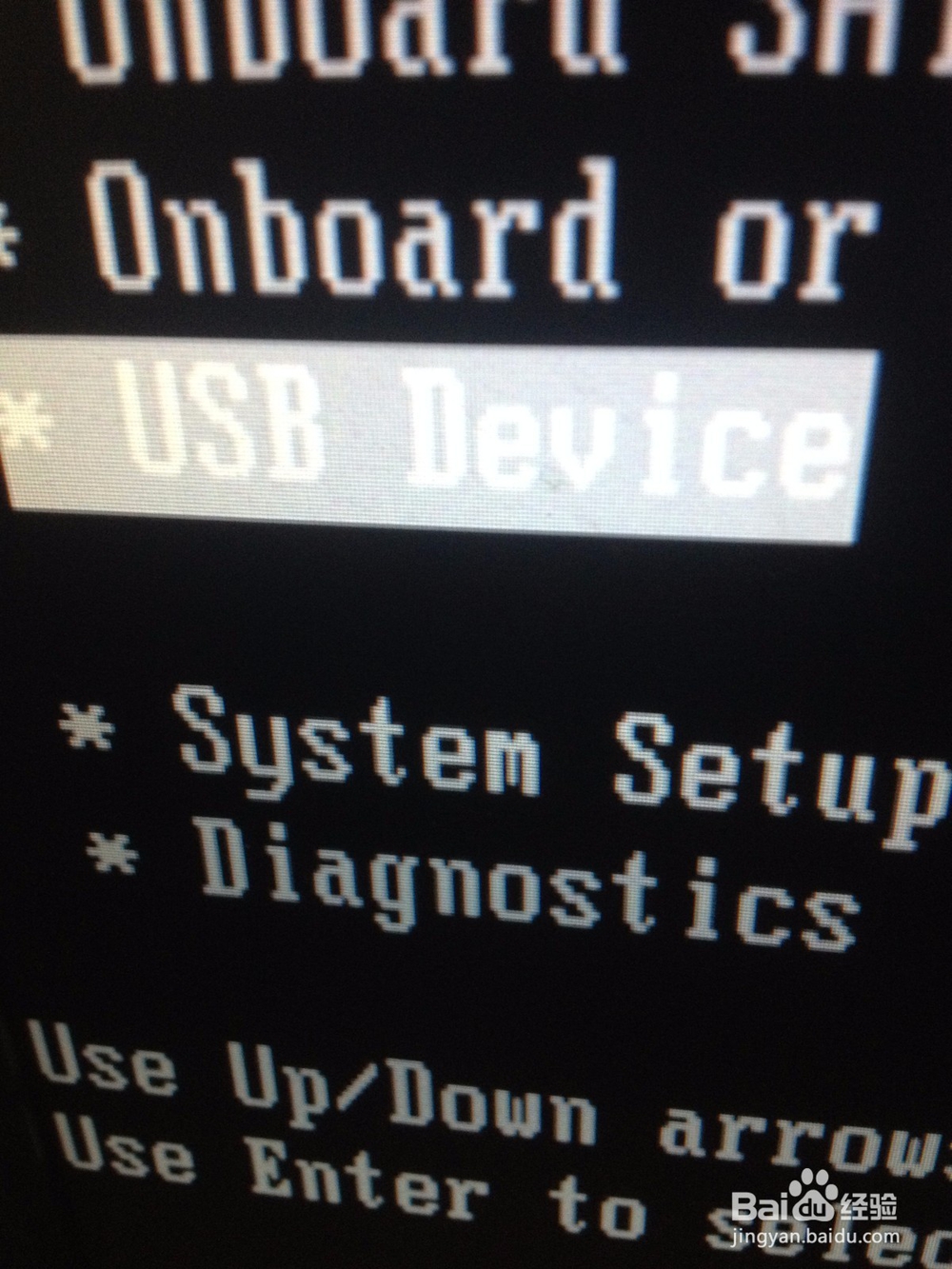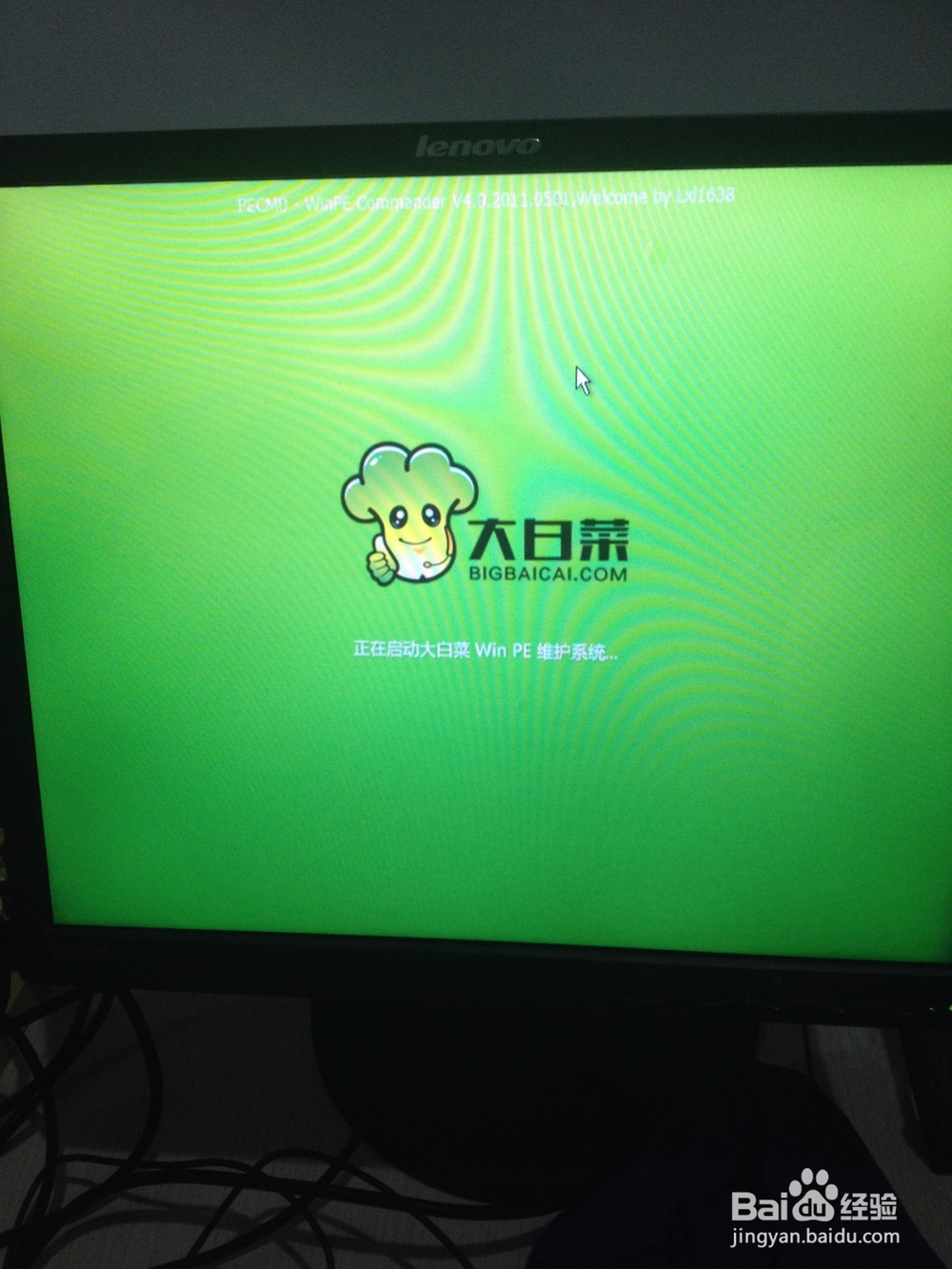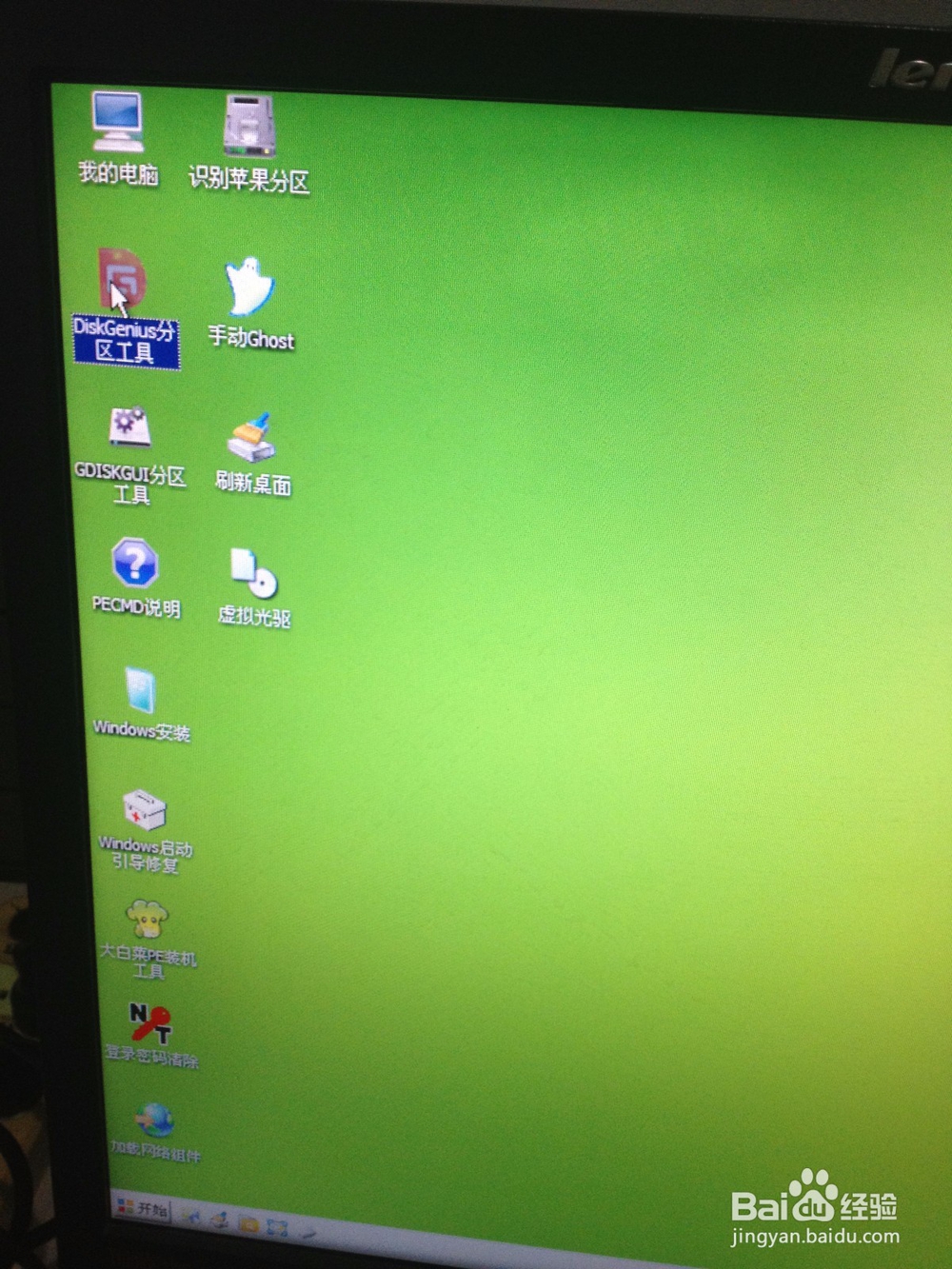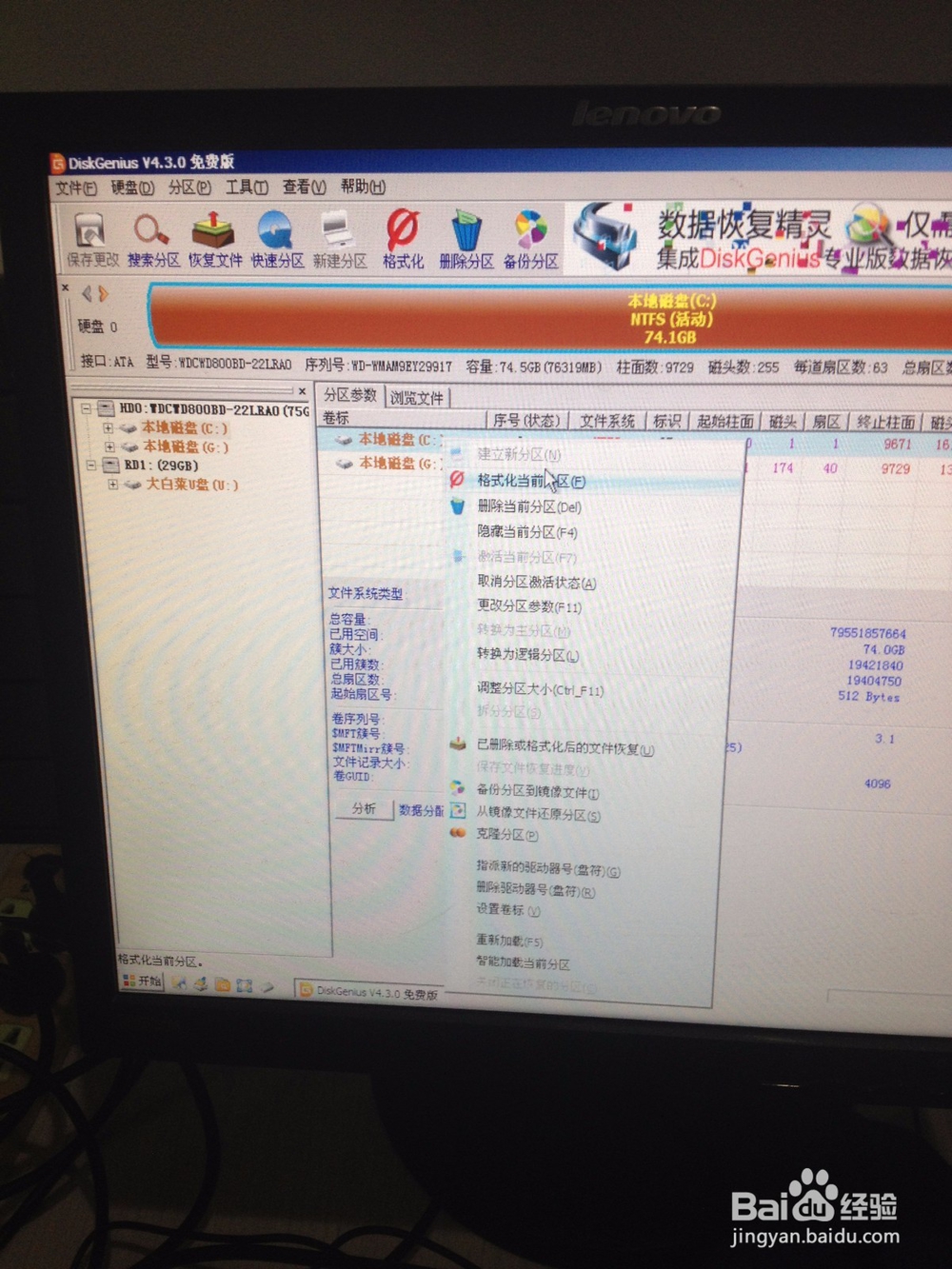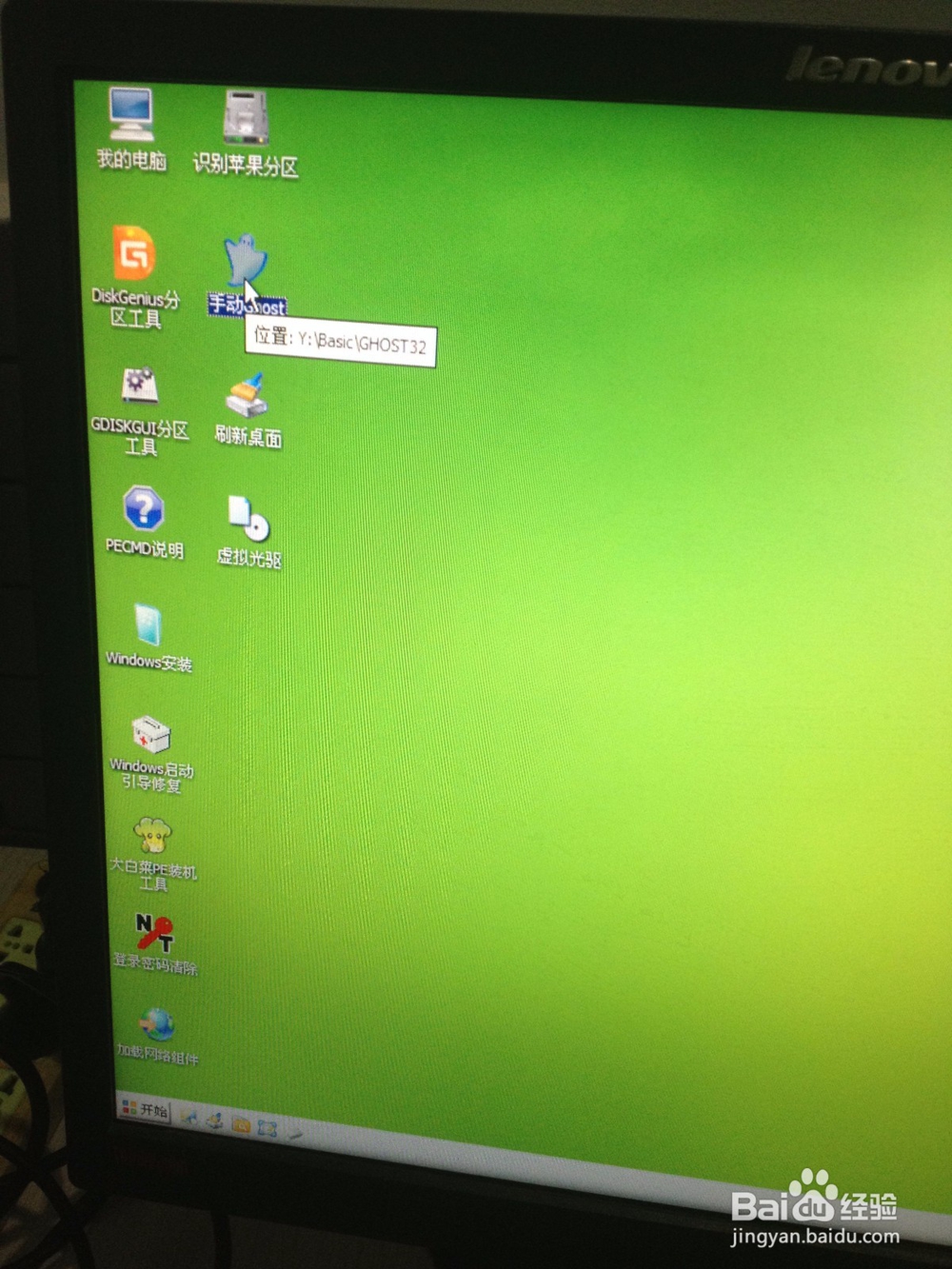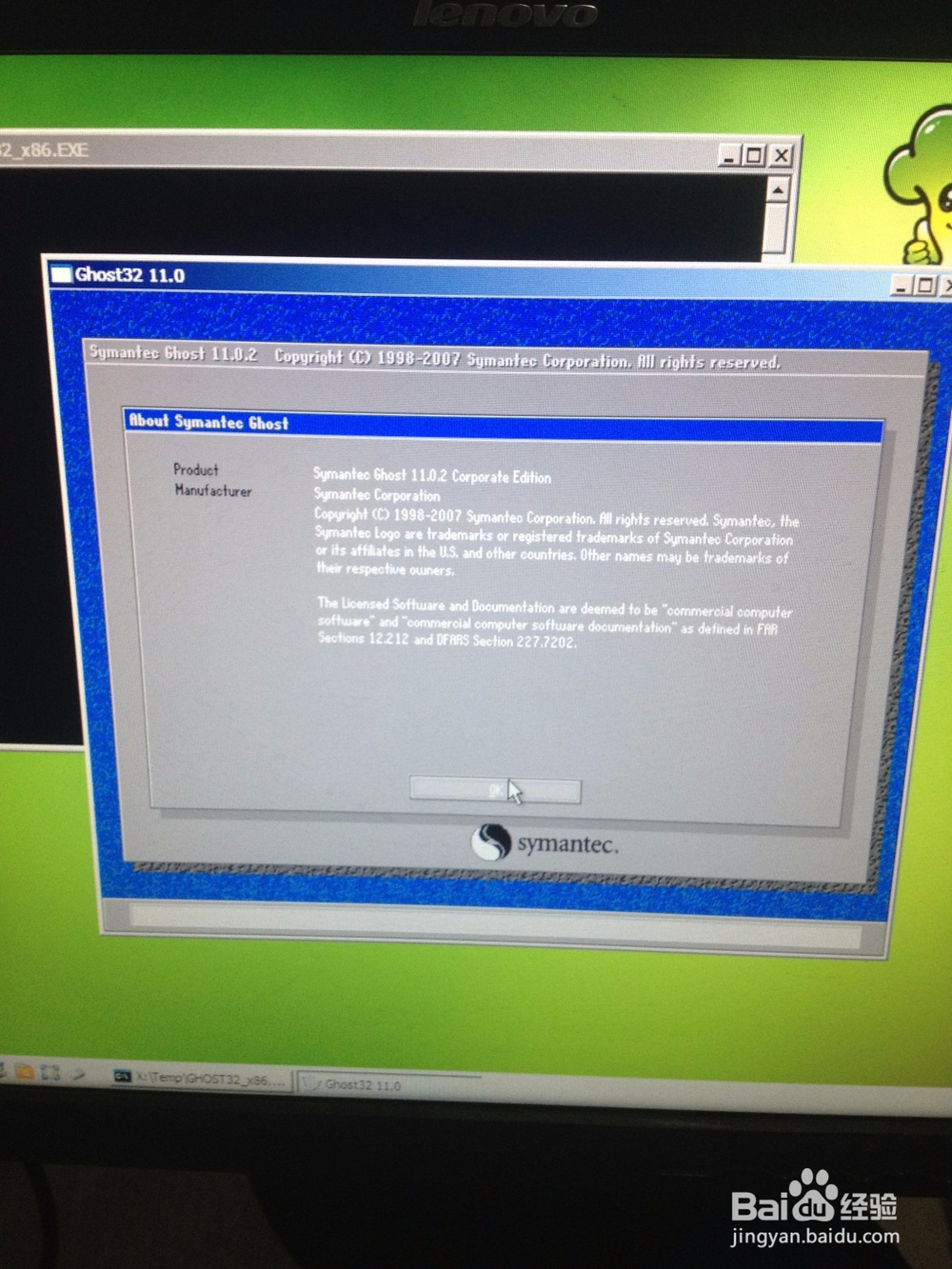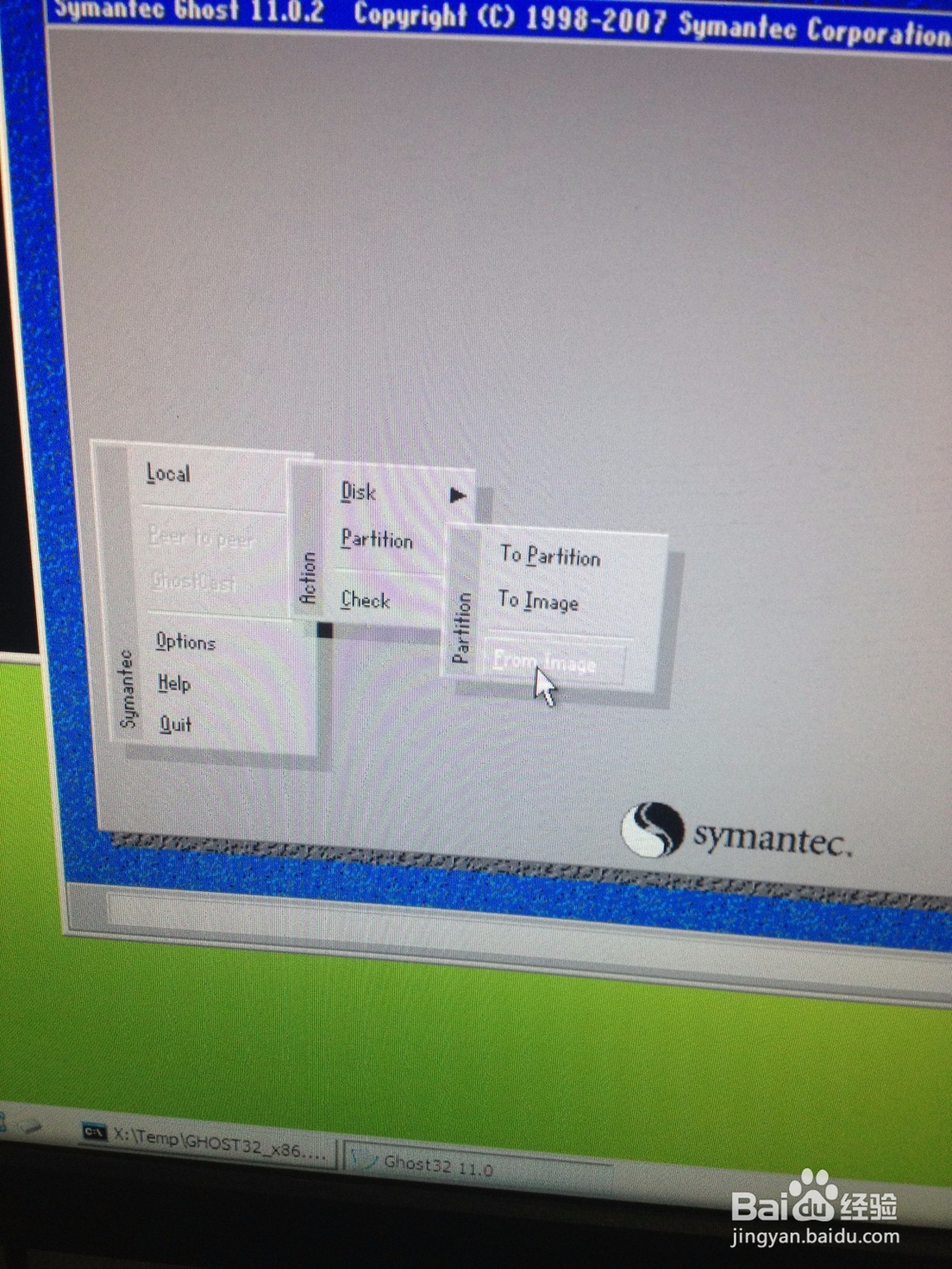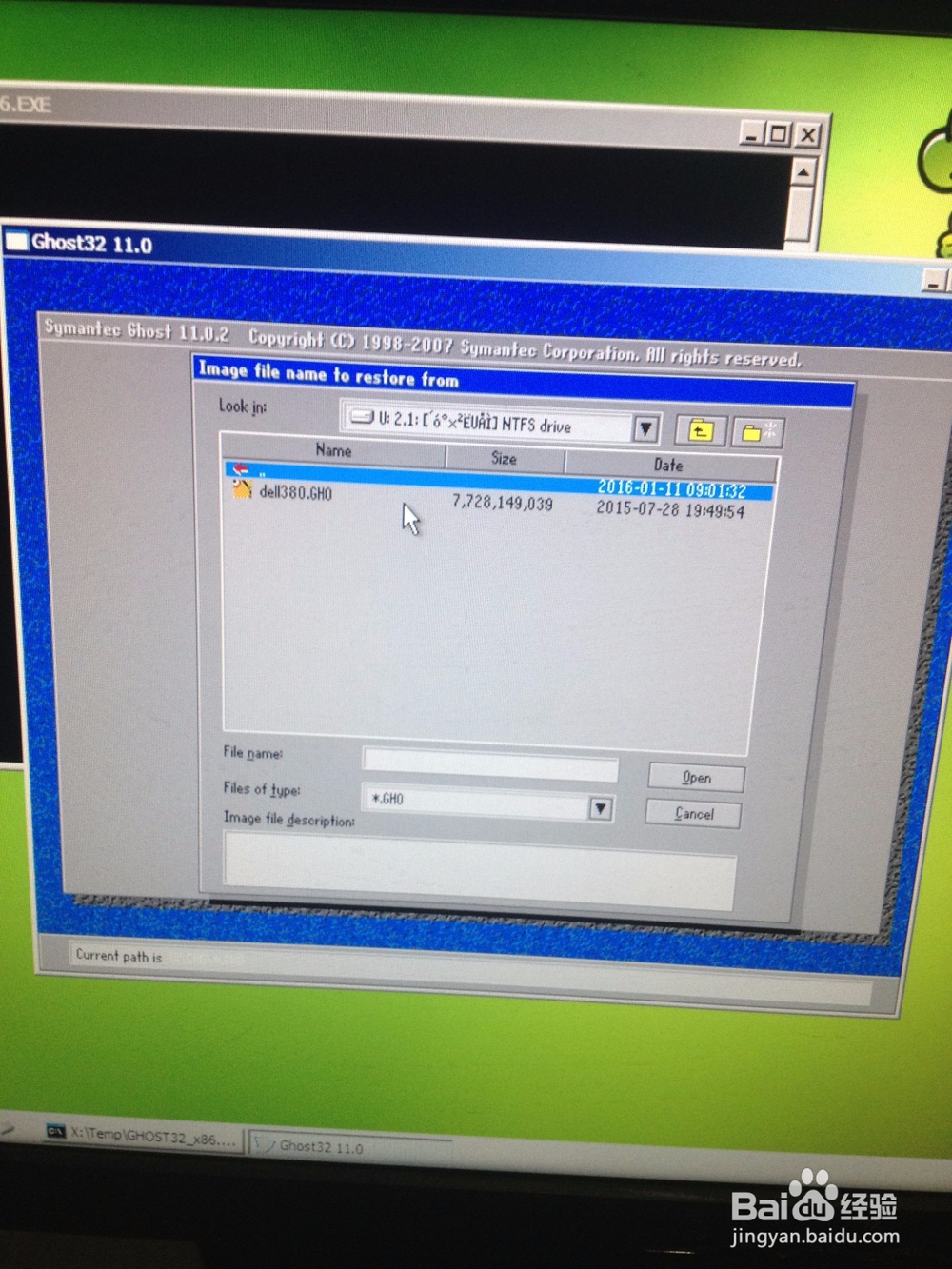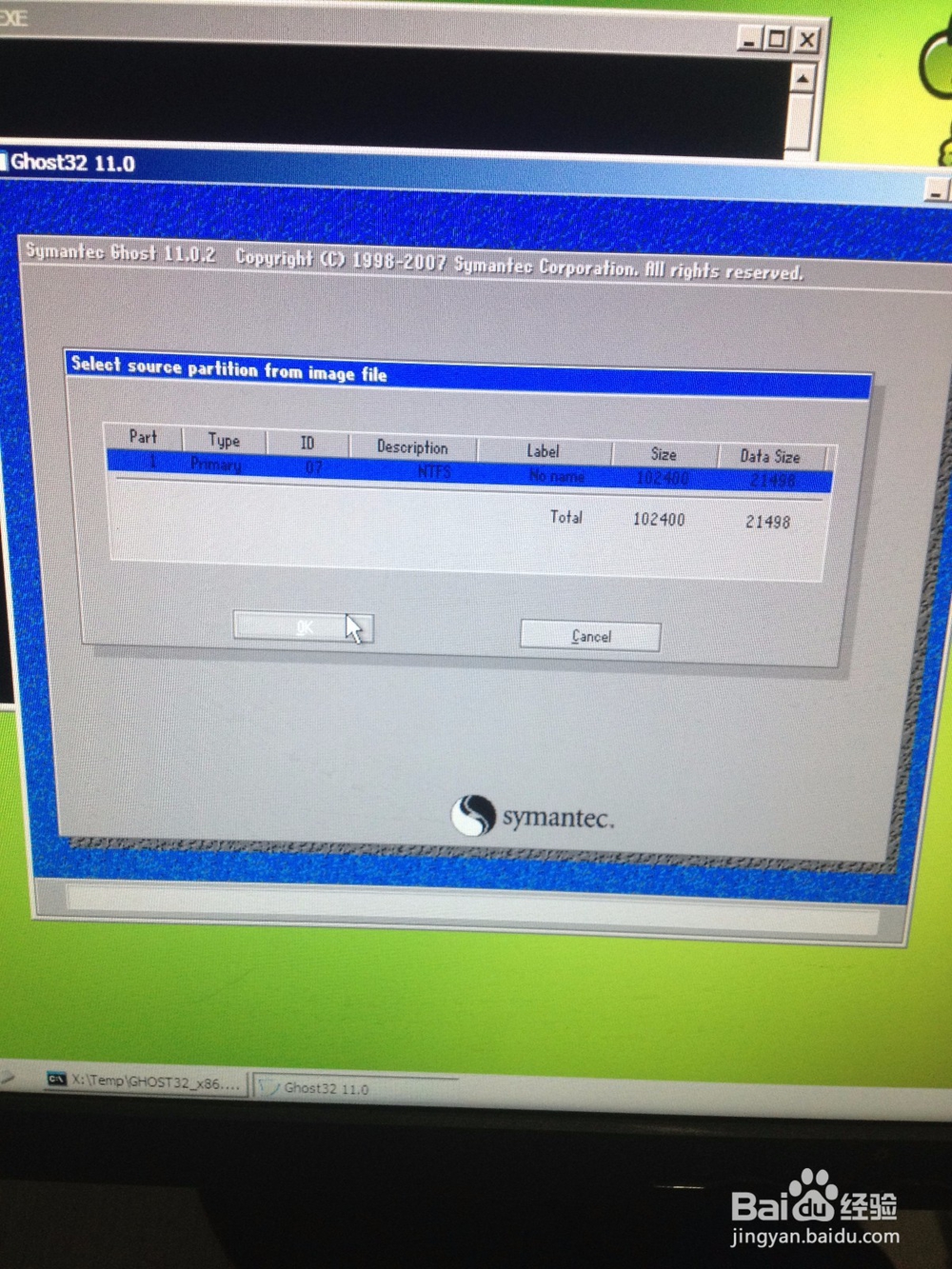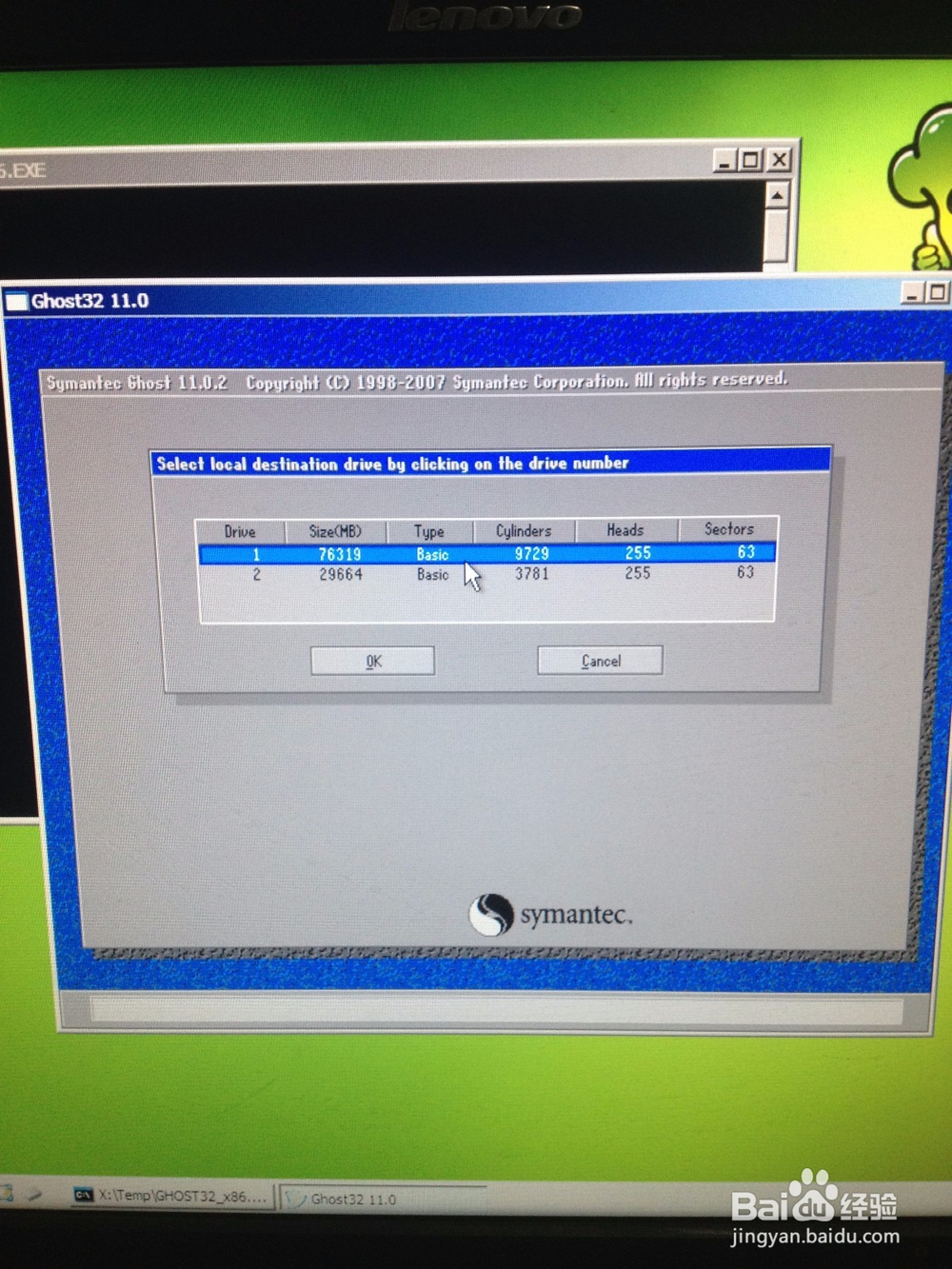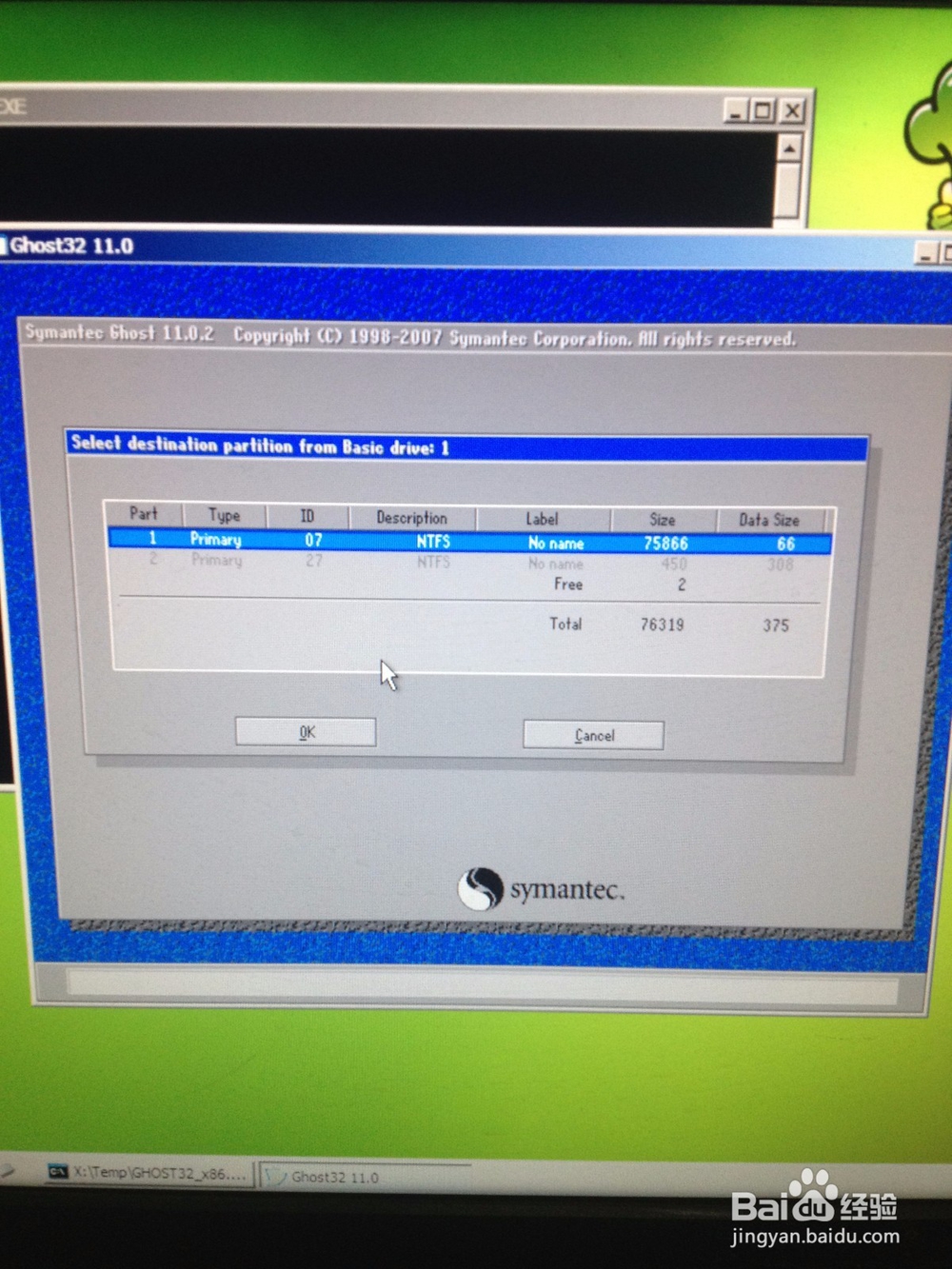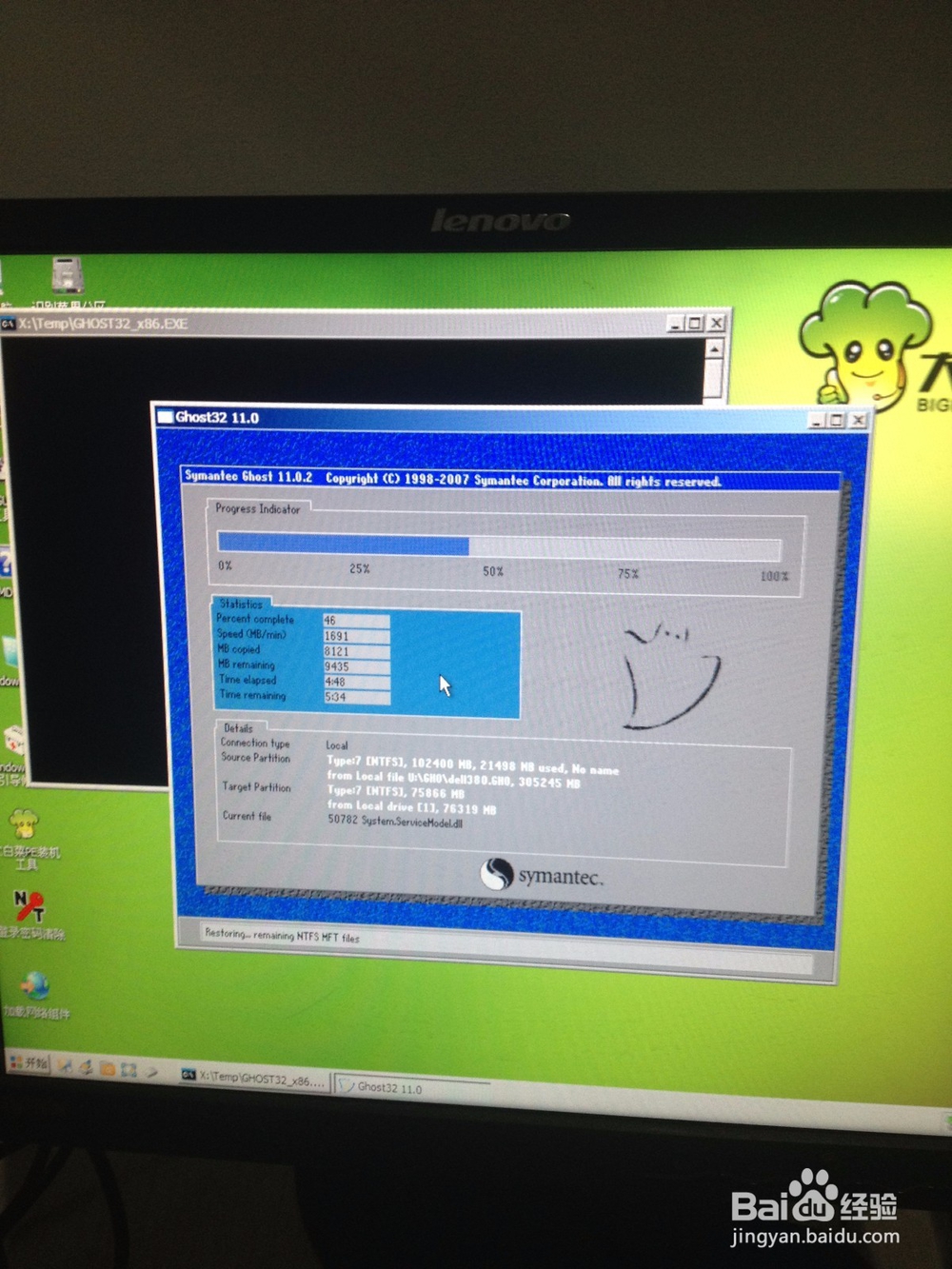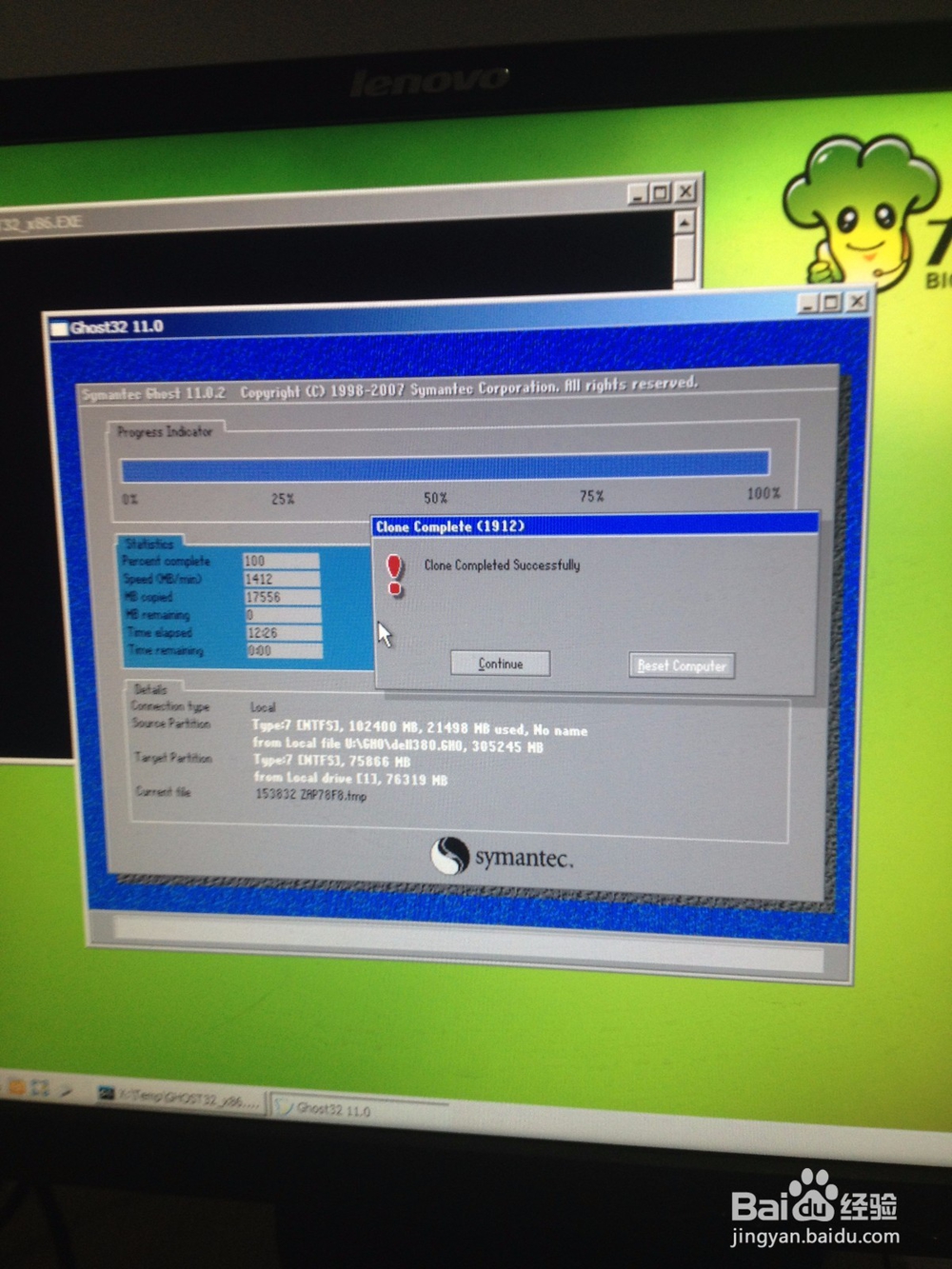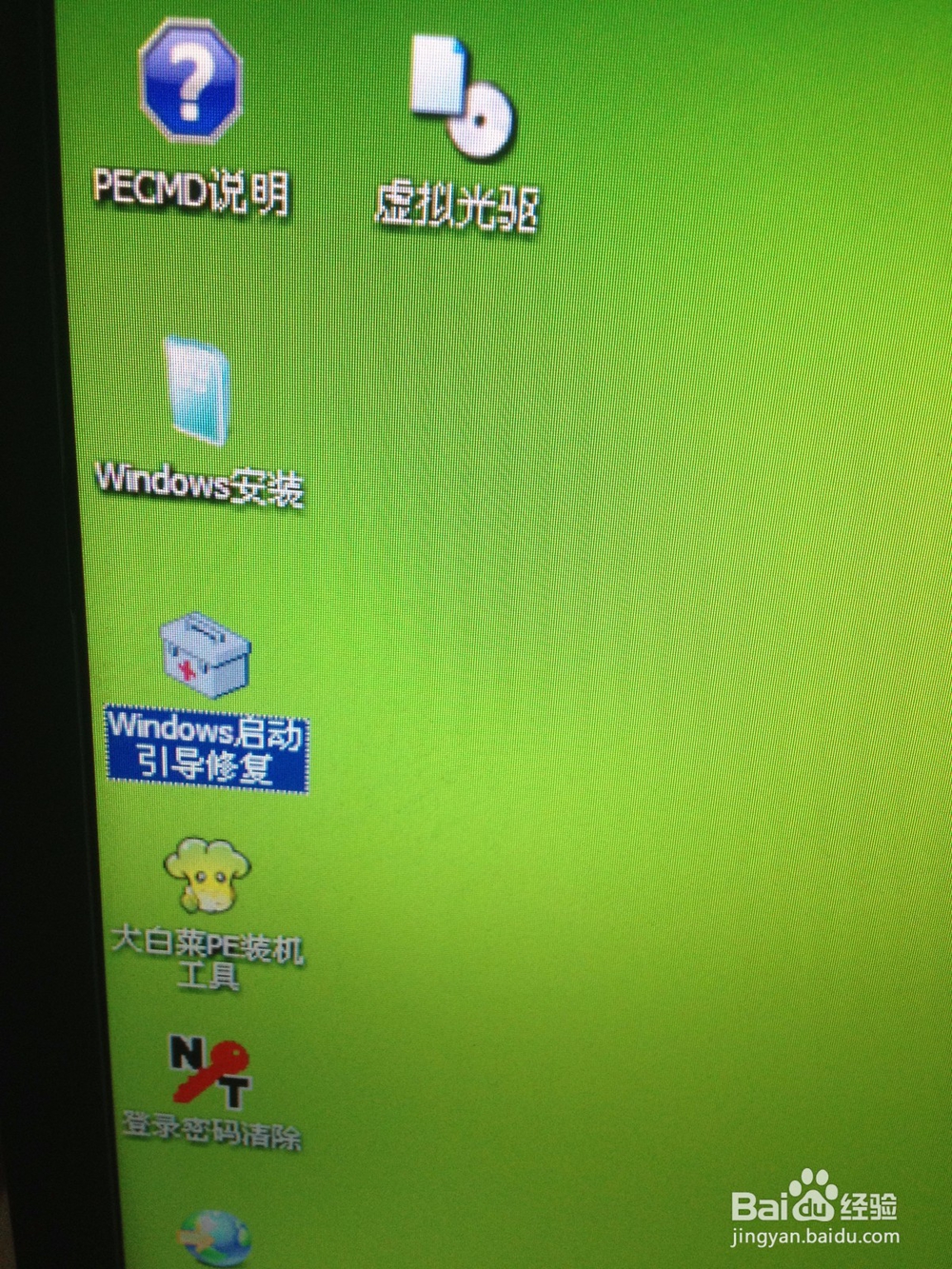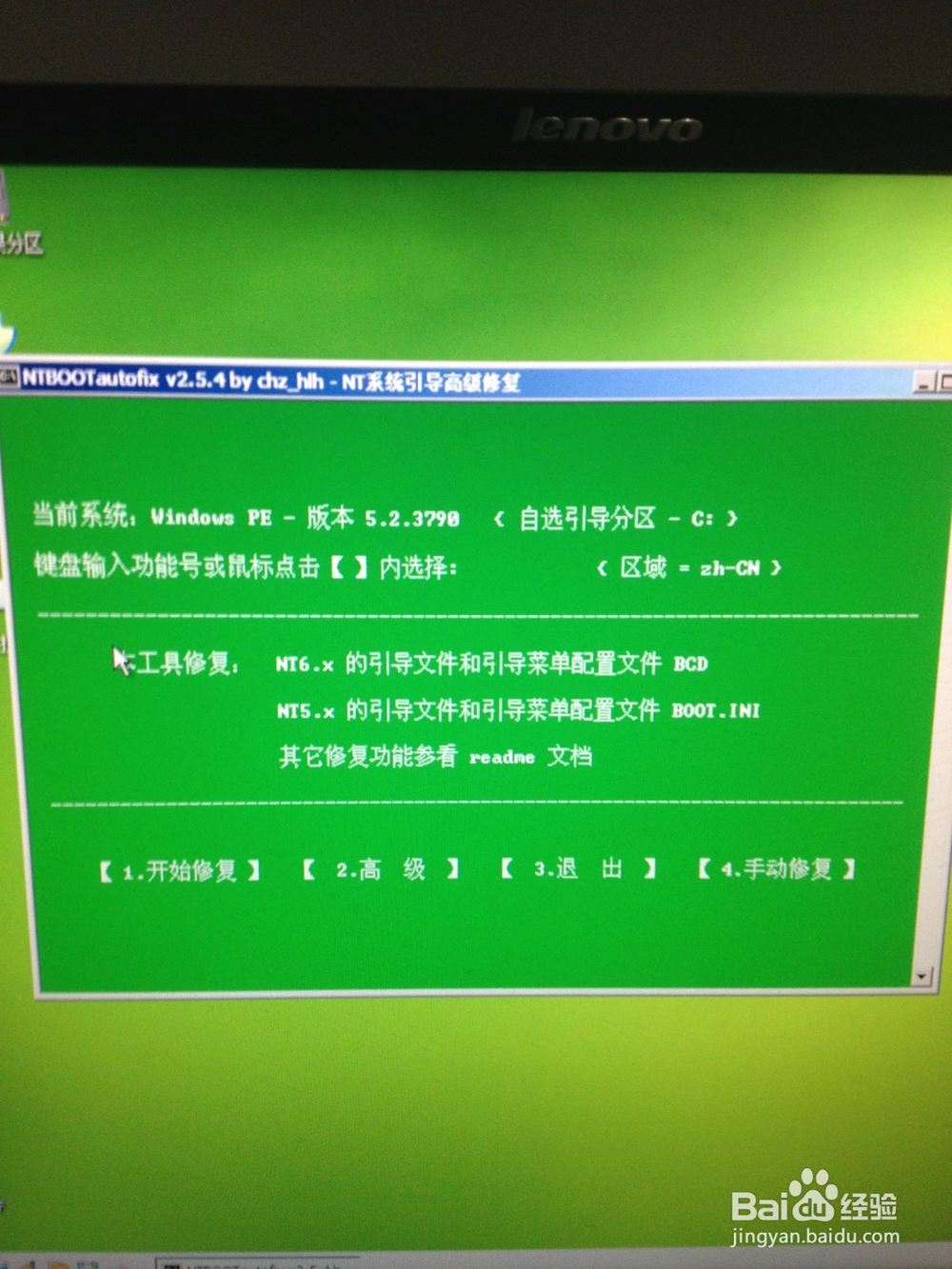怎么用优盘装系统
1、打开电脑,将bols启动选项设置为USB启动,通常情况下是按F12
2、选择USB启动
3、进入U盘启动盘界面,选择进入PE
4、选择分区工具,双击打开
5、将C盘格式化,这样C盘上面的数据会丢失,请提前将数据进行备份再进行格式化。
6、选择手动ghost,双击
7、单击,ok按钮
8、按如图标识选择相应选项
9、找到我们准备好的系统镜像文件
10、选择要安装的盘符,我们选择C盘(我们需要通过查看C盘的空间大小进行选择,不要选择错误)
11、这一步就是将系统镜像文件中的系统恢复到我们安装的盘符中去。
12、等待系统恢复
13、点击左边的按钮
14、选择windows启动引导工具,将引导盘指向系统盘符
15、选择C盘
16、点击开始修复
17、待修复成功,我们就可以重新启动电脑,进入我们新装的系统中啦。
声明:本网站引用、摘录或转载内容仅供网站访问者交流或参考,不代表本站立场,如存在版权或非法内容,请联系站长删除,联系邮箱:site.kefu@qq.com。